01.youtube(影音分享)
02.Google Mail(Gmail電子郵件)
03.Google blogger(部落格)
04.Google Picasa(網路相本)
05.Google alerts(快訊)
06.FireFox(瀏覽器)
07.Google Lively(第二人生)
08.Google Chrome(瀏覽器)
09.Google Site(協作平台)
10 網站管理員工具
11.Google toolbar(工具列)
12.Google analytics(分析)
13.Google notebook(筆記本)
14.Google talk(網路電話)
15.iGoogle(自己的入口)
16.Google Earth(地球)
17.Google Maps(地圖)
18.google orkut(網絡社群)
19.Google docs(文件)
20.Google video(影音分享)
21.Google calendar(日曆)
22.Google Desktop(桌面)
23.Google pack(軟體集)
24Google應用服務(APP)01.youtube(影音分享)
01.youtube(影音分享)
01.youtube(影音分享)
如何下載youtube上的影片
ppt下載 Hardcopy教學 影音
如何使用Real Player 11下載Youtube的影片
ppt下載 Hardcopy教學 影音
如何申請youtube帳號
ppt下載 Hardcopy教學
如何處理youtube申請確認的電子郵件
ppt下載 Hardcopy教學
如何用Gmail帳號啟用Youtube
ppt下載 Hardcopy教學
如何在youtube上傳影音檔
ppt下載 Hardcopy教學
如何下載Youtube提供的上傳程式
ppt下載 Hardcopy教學
如何安裝youtube上傳程式
ppt下載 Hardcopy教學
如何使用Youtube上傳程式上傳多個檔案
ppt下載 Hardcopy教學
02.Google Mail(Gmail電子郵件)
如何申請google的免費電子郵件(Gmail)帳號
ppt下載 Hardcopy教學
如何用Gmail寫信、寄信與看信
ppt下載 Hardcopy教學
Gmail如何在郵件內附加檔案
ppt下載 Hardcopy教學
Gmail如何轉寄郵件
ppt下載 Hardcopy教學
Gmail如何永久删除郵件
ppt下載 Hardcopy教學
Gmail如何回覆郵件
ppt下載 Hardcopy教學
如何變更Gmail最初設定的個人資料及密碼
ppt下載 Hardcopy教學
在Gmail內如何建立聯絡人
ppt下載 Hardcopy教學
在Gmail內如何建立群組
ppt下載 Hardcopy教學
Gmail內的群組如何加入聯絡人
ppt下載 Hardcopy教學
Gmail通訊錄如何變更群組名稱
ppt下載 Hardcopy教學
Gmail通訊錄如何刪除群組
ppt下載 Hardcopy教學
在Gmail內如何將有附件及本文的郵件整合成一份文件保存
ppt下載 Hardcopy教學
如何解決Gmail內可用空間不足的問題 (如何用新的Gmail帳戶備份常用的Gmail帳戶)
ppt下載 Hardcopy教學
如何終止Gmail信件的備份 (終止Gmail新的帳號備份Gmail常用的帳號)
ppt下載 Hardcopy教學
如何使用Outlook Express 6來收發Gmail 帳號的信件
ppt下載 Hardcopy教學
如何運用Outlook Express快速產生能由Gmail匯入的通訊錄格式(CSV檔)
ppt下載 Hardcopy教學
03.Google blogger(部落格)
如何在Gmail中啟用對應的部落格(Blogger;網誌)
ppt下載 Hardcopy教學
如何在Google所 提供的部落格,建立文章
ppt下載 Hardcopy教學
如何刪除Google所提供部落格內的某一篇文章
ppt下載 Hardcopy教學
如何在Google所 提供的部落格,放入照片
ppt下載 Hardcopy教學
如何運用Google所提供的picasa上傳照片到部落格
ppt下載 Hardcopy教學
Google提供的部落格,如何載入影片檔
ppt下載 Hardcopy教學
如何在Google所 提供的部落格,嵌入youtube影片
ppt下載 Hardcopy教學
Google提供的部落格,如何嵌入與連結簡報檔
ppt下載 Hardcopy教學
如何將Google文件發佈的簡報嵌入到Google部落格
ppt下載 Hardcopy教學
如何在google提供的部落格中設定接受e-mail的方式來產生新文章
ppt下載 Hardcopy教學
如何用e-mail的方式產生Google所提供部落格的新文章
ppt下載 Hardcopy教學
如何邀請他人來共同發表部落格的文章(共筆)
ppt下載 Hardcopy教學
如何受邀在他人的部落格發表文章(共筆)
ppt下載 Hardcopy教學
如何在Google提供的部落格中出現投影片(圖片輪播)的功能(投影片小工具)
ppt下載 Hardcopy教學
如何在Google提供的部落格中,出現Youtube影片區的功能(視訊列小工具)
ppt下載 Hardcopy教學
如何在部落格中出現標籤區,讓使用者根據標籤找文章
/如何在部落格中加入標籤
ppt下載 Hardcopy教學
如何在Google 部落格中加入新聞影片小工具
ppt下載 Hardcopy教學
如何在Google 部落格中加入AdSense小工具
ppt下載 Hardcopy教學
如何在Google 部落格中加入清單小工具
ppt下載 Hardcopy教學
Google提供的部落格如何加入網誌清單小工具
ppt下載 Hardcopy教學
Google提供的部落格如何加入追蹤者小工具
ppt下載 Hardcopy教學
Google部落格上的追蹤者小工具,訪客如何使用
ppt下載 Hardcopy教學
Google Analytics 分析碼,如何快速放入部落格
(以HTM-JavaScript小工具為例)
ppt下載Hardcopy教學
如何將diggirl小工具加入Google部落格
ppt下載 Hardcopy教學
如何將耶誕節倒數計時器加入Google部落格
ppt下載 Hardcopy教學
如何將新年倒數計時器加入Google部落格
ppt下載 Hardcopy教學
如何得知用戶登入Google提供的部落格要花多久時間
ppt下載 Hardcopy教學
Google部落格如何在每篇文章結束;顯示相關文章(以LinkWithIn為例)
ppt下載 Hardcopy教學
如何縮短訪客剛進入Google 部落格的時間
ppt下載 Hardcopy教學
04.Google Picasa(網路相本)
如何啟用google提供的網路相簿 Picasa 網路相簿
ppt下載 Hardcopy教學
如何上傳相片到Google所提供的picasa網路相簿
ppt下載 Hardcopy教學
如何下載Google所提供picasa網路相簿內分享的照片
ppt下載 Hardcopy教學
到那裡去下載google提供的Picasa軟體
ppt下載 Hardcopy教學
如何安裝google提供的picasa軟體
ppt下載 Hardcopy教學
Picasa已管理的資料夾如何移除
ppt下載 Hardcopy教學
如何運用Google所提供的picasa上傳照片到部落格
ppt下載 Hardcopy教學
05.Google alerts(快訊)
您所關心的議題如何讓google主動通知您
ppt下載 Hardcopy教學
07.Google Lively(第二人生)
如何下載Google Lively程式
ppt下載 Hardcopy教學
如何安裝Google Lively
ppt下載 Hardcopy教學
如何登入及簡易使用Google Lively
ppt下載 Hardcopy教學
08.Google Chrome(瀏覽器)
如何安裝Google chrome瀏覽器
ppt下載 Hardcopy教學
Google瀏覽器如何出現首頁的圖示按鈕
ppt下載 Hardcopy教學
Google瀏覽器如何設定首頁的網址
ppt下載 Hardcopy教學
Google瀏覽器如何讓書籤列不被網頁蓋掉
ppt下載 Hardcopy教學
在Google 瀏覽器(Chrome),如何將IE瀏覽器內[我的最愛]的設定匯入
ppt下載 Hardcopy教學
Google瀏覽器(Chrome)內如何調動標籤位置
ppt下載 Hardcopy教學
Google瀏覽器(Chrome)內如何加入標籤(我的最愛)
ppt下載 Hardcopy教學
Google瀏覽器如何快速將網址變成書籤列的按鈕
ppt下載 Hardcopy教學
Google瀏覽器如何開啟新分頁
ppt下載 Hardcopy教學
Google瀏覽器如何關閉分頁
ppt下載 Hardcopy教學
用Google瀏覽器啟動Gmail,如何複製下載的附件
ppt下載 Hardcopy教學
09.Google Site(協作平台)
如何啟用及建立Google的協作平台(網站)
ppt下載 Hardcopy教學
如何在Google協作平台編輯網頁
ppt下載 Hardcopy教學
如何在Google協作平台新增頁面(網頁)
ppt下載 Hardcopy教學
如何在Google協作平台中切換頁面(網頁)
ppt下載 Hardcopy教學
如何在Google協作平台中連結到不同頁面(以替代頁面的方式)
ppt下載 Hardcopy教學
Google協作平台頁面某一文字內容如何連結到不同的網頁
(以開新視窗的方式)
ppt下載 Hardcopy教學
Google協作平台如何在頁面中插入圖片
ppt下載 Hardcopy教學
Google協作平台如何加入Google分析碼
ppt下載 Hardcopy教學
如何申請免費網域(以co.cc網域為例)並透過Google 應用服務的認證
使Google Site的容量擴增.ppt
ppt下載 Hardcopy教學
10Google網站管理員工具
如何啟用Google網站管理員工具並驗證對應帳號的部落格
ppt下載 Hardcopy教學
11.Google toolbar(工具列)
如何下載及安裝Google工具列
ppt下載 Hardcopy
瀏覽網頁時如何設定將滑鼠指標移到某英文單字自動出現對應的中文解釋
ppt下載 Hardcopy
如何啟用Google工具列 [顯示PR值]的小工具
ppt下載 Hardcopy
如何移除Google軟體集內的軟體(以Google工具列為例)
ppt下載 Hardcopy
12.Google analytics(分析)
如何申請google analytics新帳號
ppt下載 Hardcopy教學
Google Analytics 分析碼,如何快速放入部落格(以HTM-JavaScript 小工具為例)
ppt下載 Hardcopy教學
Google協作平台如何加入Google分析碼
ppt下載 Hardcopy教學
如何在google提供的部落格中加入google analytics的程式碼來統計流量
ppt下載 Hardcopy教學
如何登入google analytics來看流量統計
ppt下載 Hardcopy教學
Google analytics如何設定所要分析的一段期間(某段日期區間)
ppt下載 Hardcopy教學
Google analytics如何得知某段期間訪客用那一種搜尋引擎找到您的部落格
ppt下載 Hardcopy教學
Google analytics如何得知某段期間訪客用何關鍵字找到您的部落格
ppt下載 Hardcopy教學
Google analytics如何得知某段期間的訪客,
都是透過哪些網站的推介而來到您的部落格或網站
ppt下載 Hardcopy教學
Google analytics如何得知某段期間內每天你部落格絕對特定訪客有多少人
ppt下載 Hardcopy教學
Google analytics如何得知某段期間你部落格有哪些吸引訪客進入的主題(文章)
ppt下載 Hardcopy教學
Google analytics如何得知某段期間,訪客用何關鍵字找到您的某篇文章
ppt下載 Hardcopy教學
Google analytics如何得知某段期間,某篇文章的直接流量
ppt下載 Hardcopy教學
如何得知部落格被何人連結(以BackLinkWatch為例)
ppt下載 Hardcopy教學 影音
如何得知網站或部落格的PR(PageRank)值
ppt下載 Hardcopy教學
Google協作平台如何加入Google分析碼
ppt下載 Hardcopy 教學
13.Google notebook(筆記本)
如何啟用google提供的筆記本
ppt下載 Hardcopy教學 影音
如何使用google提供的筆記本記事
ppt下載 Hardcopy教學 影音
如何變更Google筆記本內的筆記本名稱
ppt下載 Hardcopy教學 影音
如何刪除Google筆記本內的筆記與筆記本
ppt下載 Hardcopy教學 影音
如何使用Google筆記本的區段來將記事分類
ppt下載 Hardcopy教學 影音
如何使用標籤將Google筆記本內的筆記分類
ppt下載 Hardcopy教學
如何共用Google筆記本
ppt下載 Hardcopy教學 影音
如何邀請他人共同編輯Google 筆記本
ppt下載 Hardcopy教學 影音
如何受邀共同編輯他人Google 筆記本
ppt下載 Hardcopy教學 影音
14.Google talk(網路電話)
如何下載及安裝網路電話Google Talk
ppt下載 Hardcopy教學
15.iGoogle(自己的入口)
如何在iGoogle移除及調動工具所在的位置
ppt下載 Hardcopy教學
如何在iGoogle新增標籤及調動工具到此標籤
ppt下載 Hardcopy教學
如何在iGoogle新增小工具
ppt下載 Hardcopy教學
如何將Google搜尋到的資料自動加入Google筆記本
ppt下載 Hardcopy教學
16.Google Earth(地球)
如何下載及安裝Google Earth
ppt下載 Hardcopy教學
如何在Google地球內搜尋景點(以杭州西湖為例)
ppt下載 Hardcopy教學
如何在Google地球內標注搜尋到的地點(以北京故宮為例)
ppt下載 Hardcopy教學
17.Google Maps(地圖)
如何利用Google 地圖找城市
ppt下載 Hardcopy教學
如何運用Google地圖(maps)規劃行經路線
ppt下載 Hardcopy教學
18.google orkut(網絡社群)
如何啟用Google的網絡社群服務orkut
ppt下載 Hardcopy教學
如何在orkut加入自己照片
ppt下載 Hardcopy教學
如何將部落格與網站連結放入orkut
ppt下載 Hardcopy教學
如何在orkut內建立社群
ppt下載 Hardcopy教學
orkut如何邀友
ppt下載 Hardcopy教學
orkut如何受邀
ppt下載 Hardcopy教學
在orkut內如何加入朋友的社群
ppt下載 Hardcopy教學
19.Google docs(文件)
如何啟用Google 文件
ppt下載 Hardcopy教學
如何上傳word製作的doc檔,到Google文件
ppt下載 Hardcopy教學
如何將Word文件直接張貼到Google部落格.ppt
ppt下載 Hardcopy教學
如何上傳Excel製作的XLS檔,到Google文件
ppt下載 Hardcopy教學
[Google文件]內的試算表如何發佈
ppt下載 Hardcopy教學
[Google文件]發佈的檔案如何取消
ppt下載 Hardcopy教學
[Google文件]內的試算表如何發佈成xls格式供人下載
ppt下載 Hardcopy教學
如何上傳PowerPoint製作的PPT檔,到Google文件
ppt下載 Hardcopy教學
如何將簡報檔上傳到Google文件並發佈
ppt下載 Hardcopy教學
如何將Google文件設定成不同語系的界面(以繁體中文為例)
ppt下載 Hardcopy教學
如何瀏覽Google文件所發佈的簡報
ppt下載 Hardcopy教學
如何將Google文件發佈的簡報嵌入到Google部落格
ppt下載 Hardcopy教學
如何下載與安裝能一次上傳多個檔案到Google文件的DocListUploader
ppt下載 Hardcopy教學
如何用DocListUploader上傳與刪除[Google文件]檔案
ppt下載 Hardcopy教學
20.Google video(影音分享)
如何申請Google video帳號
ppt下載 Hardcopy教學 影音
如何上傳影片到Google video
ppt下載 Hardcopy教學 影音
如何編輯在Google video影片內的資訊
ppt下載 Hardcopy教學 影音
21.Google calendar(日曆)
如何啟動Google日曆
ppt下載 Hardcopy教學 影音
如何離線使用Google日曆(以Google瀏覽器為例)
ppt下載 Hardcopy教學
如何將Outlook內的約會匯入Google日曆中
ppt下載 Hardcopy教學 影音
22.Google Desktop(桌面)
如何下載及安裝[Google桌面]
ppt下載 Hardcopy
如何移除[Google桌面]
ppt下載 Hardcopy
23.Google pack(軟體集)
如何下載[Google軟體集]
ppt下載 Hardcopy教學 影音
如何安裝Google軟體集
ppt下載 Hardcopy教學 影音
如何啟動Google軟體集內的StarSuite Writer
ppt下載 Hardcopy教學 影音
如何啟用Google軟體集內的StarSuite Calc
ppt下載 Hardcopy教學 影音
如何啟動Google軟體集內的StarSuite Impress
ppt下載 Hardcopy教學 影音
如何使用Google軟體集內的spyware doctor清除間諜及木馬程式
ppt下載 Hardcopy教學 影音
24Google應用服務(APP)
如何申請免費網域(以co.cc網域為例)並透過Google 應用服務的認證
使Google Site的容量擴增.ppt
ppt下載 Hardcopy教學
逐步介紹如何使用Google搜尋及Google工具;讓您善用Google免費軟體完成日常的工作。 以單元的方式介紹,每個單元都獨立解決某一實務問題或某一獨立功能的應用。 單元前面的編號即是建議學習的順序,數字1,2,3,4...表示不同的軟體,1_1 表示學完1 可繼續學1_1; 1_1_1表示先學完1_1再學1_1_1; 1_1_2,表示先學完1_1_1再學1_1_2; 依此類推, 每個操作畫面(還可在圖上按滑鼠左鍵1下將圖放大)都擷取並說明,所以即使不去電腦操作,相信都能看得懂;操作後更是有如每個畫面都有家教在逐步提醒您注意事項及重點。 相信此種方式的介紹能讓您快速進入Google的世界。
2009年6月1日 星期一
2009年5月31日 星期日
09-2Google協作平台如何在頁面中插入圖片
先備知識:
09-1如何在Google協作平台編輯網頁
09-2如何在Google協作平台新增頁面(網頁)
09-3如何在Google協作平台中切換頁面(網頁)
09-1Google協作平台頁面某一文字內容如何連結到不同的網頁(以開新視窗的方式)
本文:
1.延續[09-1Google協作平台頁面某一文字內容
如何連結到不同的網頁(以開新視窗的方式)]單元,
繼續編輯此頁面[link]
2.將[桌面]內的test. jpg檔,上傳到此頁面[link]
09-2Google協作平台如何在頁面中插入圖片
簡報檔連結及下載網址如下:
或












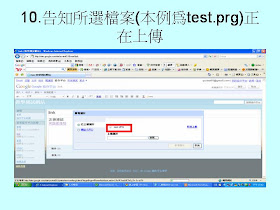







09 2 Google協作平台如何在頁面中插入圖片 - Presentation Transcript
- 09-3Google 協作平台如何在頁 面中插入圖片 楊乾中 20090531 cmtycc@gmail.com
- 本單元目標 • 1. 延續 [09-1Google 協作平台頁面某一文 字內容如何連結到不同的網頁 ( 以開新視窗 的方式 )] 單元 , 繼續編輯此頁面 [link] • 將 [ 桌面 ] 內的 test. jpg 檔 ( 如下張投影片 ) 上傳到此頁面 [link]
- [ 桌面 ] 的 test.jpg 照片
- 1. 出現 Google 協作平台網頁 ( 本例 為 link), 選 [ 編輯頁面 ]1 1
- 2. 出現插入點 插入點
- 3. 將滑鼠指標移到最後列的尾端 1 , 按 [Enter]2 在本列文字尾端 1 按 [Enter]2
- 4. 出現插入點 , 選 [ 插入 ]1 選項 1 插入點
- 5. 出現選單 , 選 [ 圖片 ]1 選項 1
- 6. 出現 [ 新增圖片 ] 視窗 , 選 [ 瀏 覽 ]1 按鈕 1
- 7. 出現 [ 選擇檔案 ] 視窗 , 移動 [ 捲 軸 ]1 往右 1
- 8. 選檔案 ( 本例 test.jpg)1 1
- 9. 所選檔案的檔名帶到下方 [ 檔名 ] 後的文字方塊 , 選 [ 開啟 ]1 按鈕 1
- 10. 告知所選檔案 ( 本例為 test.prg) 正在上傳
- 11. 所選檔案縮圖出現 , 移動 [ 捲 軸 ]1 往下 1
- 12. 選 [ 新增圖片 ]1 按鈕 1
- 13. 返回頁面 ( 本例為 link), 選 [ 小 ]1 1
- 14. 將圖縮小 , 選 [X]( 關閉 )1 1
- 15. 選 [ 儲存 ]1 1 插入點
- 16. 出現 [ 已儲存您的變更 ] 訊 息
- 17. 完成將照片上傳至協作平台的網 頁
09-1Google協作平台頁面某一文字內容如何連結到不同的網頁(以開新視窗的方式)
本文:
Google協作平台如何以開新視窗的方式來設定超連結呢
本例告知如何建立新頁面,並編輯頁面
(輸入內容,設定粗體字及字的級數);
同時設定超連結(以開新視窗的方式
09-1Google協作平台頁面某一文字內容如何連結到不同的網頁(以開新視窗的方式).ppt
簡報檔連結及下載網址如下:
或























09 1 Google協作平台頁面某一文字內容如何連結到不同的網頁(以開新視窗的方式) - Presentation Transcript
- 09-1Google 協作平台頁面某一文字 內容如何連結到不同的網頁 ( 以開 新視窗的方式 ) 楊乾中 20090531 cmtycc@gmail.com
- 1. 到網址 mail.google.com或www.gmail.com或 gmail.google.com 或 gmail.com, 出現 [ 歡迎使用 gmail 視窗 ], 輸入使用者名稱 ( 本例為 master2super)1; 密碼 2; 選 [ 登入 ]3 按鈕 1 2 3
- 2. 選 [ 協作平台 ]1 1
- 3. 選自己的協作平台 ( 本例為 教學測試網站 )1 1
- 4. 出現首頁 , 選 [ 建立頁面 ]1 1
- 5. 目前在 [ 網頁 ] 範本 , 插入點在名 稱後的文字方塊 插入點
- 6. 輸入頁面名稱 ( 本例為 Link)1, 選 [ 將頁面放在首頁之下 ]2 1 2
- 7. 選 [ 建立頁面 ]1 1
- 8. 出現所建立的頁面 ( 本例為 Link)
- 9. 輸入內容 ( 本例友善連結 , 按 [Enter] 鍵到下一列 , 再輸入內容笑話 部落格 )1 1
- 10. 選取所有內容 1, 內容反白 , 選設 定字的級數右方的 [ 吐舌頭 ]2 按鈕 2 1
- 11. 出現選單 , 選字的級數 ( 本例為 16 點 )1 1
- 12. 在第一列選取內容 ( 本例為友善 連結 )1, 其內容反白 , 選粗體 (B)2 2 1
- 13. 字體變粗
- 14. 在第二列選取內容 ( 本例為笑話 部落格 )1, 其內容反白 , 選 [ 連結 ]2 2 粗體 1
- 15. 出現 [ 建立連結 ] 視窗 , 選 [ 網址 ]1 1
- 16. 出現網址的頁面 , 輸入網址 ( 本 例為 master2super.blogspot.com)1 1 網址不要輸入 http://
- 17. 選 [ 在新視窗開啟此連結 ]1 網址不要輸入 http:// 1
- 18. 出現勾 (V), 選 [ 確定 ]1 1
- 19. 返回頁面 ( 本例為 link), 選 [ 儲存 ]1 1
- 20. 出現 [ 已儲存您的變更 ], 表示 設定完成並且儲存 , 選所做的連 結 ( 本例為笑話部落格 )1 1
- 21. 出現此部落格首頁 , 選 [ x ]( 關 閉 )1 1 http://master2super.blogspot.com
- 22. 返回頁面 ( 本例為 link)